Virtual Router Plus: раздаём Wi-Fi с ноутбука в Windows 10
![]() Представим себе такую ситуацию: у вас дома есть ноутбук или компьютер под управлением Windows 10 с выходом в Интернет (по кабелю или через USB-модем), а кроме того имеются планшет, смартфон, телевизор и т.д., которые тоже было бы неплохо подключить к интернету, конечно, при наличии Wi-Fi роутера это было бы не сложно, но, что же делать, когда устройств много, роутера нет, а в Интернет всем хочется.
Представим себе такую ситуацию: у вас дома есть ноутбук или компьютер под управлением Windows 10 с выходом в Интернет (по кабелю или через USB-модем), а кроме того имеются планшет, смартфон, телевизор и т.д., которые тоже было бы неплохо подключить к интернету, конечно, при наличии Wi-Fi роутера это было бы не сложно, но, что же делать, когда устройств много, роутера нет, а в Интернет всем хочется.
Выход есть, можно настроить раздачу интернета по Wi-Fi непосредственно с ноутбука или со стационарного ПК (при условии наличия в нём дискретного или внешнего Wi-Fi-адаптера), – т.е. создать виртуальную точку доступа (Hot Spot), превратив, по сути, свой компьютер в Wi-Fi-роутер.
Всё это, конечно, можно реализовать используя штатные средства Windows (через командную строку), но для большинства людей будет не так легко разобраться во всех тонкостях подобной настройки, поэтому для раздачи интернета посредством Wi-Fi гораздо удобнее было бы воспользоваться бесплатной программой Switch Virtual Router, которая поможет каждому пользователю ПК легко создать и запустить виртуальную точку доступа.
Настройка программы
- Скачиваем программу по прямой ссылке;
- Установка не требуется, достаточно извлечь файлы из архива (к примеру, с помощью архиватора WinRAR или 7-Zip);
- Запустите VirtualRouterPlus.exe;
- Заполняем поле Network Name (SSID) – имя можно придумать любое, в нашем примере «alpinefile»;
- Password – задайте пароль, сочетание букв (латиница) и цифр, но, само собой, такой пароль, как у нас «12345678» лучше не вводить, придумайте что-то посложнее;
- Shared Connection – здесь выберите ваше беспроводное интернет-соединение;
- Нажмите «Start Virtual Router Plus»;
- Программа запущена и работает, но это ещё не всё;
- Откройте «Центр управления сетями и общим доступом»;
- В левой части окна нажимаем «Изменение параметров адаптера»;
- В открывшемся окне выберите основное беспроводное подключение, кликните по нему правой кнопкой мыши, далее «Свойства»;
- Откройте вкладку «Доступ», поставьте галочку напротив пункта: «Разрешить другим пользователям сети использовать подключение данного компьютера», затем в «Подключение домашней сети» выбираем «Подключение по локальной сети* 3» (созданное программой Virtual Router Plus, у вас название может отличаться). Порядок вышеописанных действий представлен на скриншоте;
- На этом всё, теперь мы можем раздавать интернет посредством Wi-Fi и без роутера.
Возможные проблемы при настройке
Если вы всё сделали по инструкции, программа работает корректно, о чём свидетельствует такой значок в области уведомлений,
но соединения нет, то, с большой долей вероятности, можно утверждать, что подключение блокируется брандмауэром, установленной в системе антивирусной программы (Dr.Web, например, поступает именно так). Поэтому не забудьте, при необходимости, добавить созданное интернет-подключение в исключения вашего антивирусного ПО.
А вдруг и это будет интересно:
- Обзор лучших бесплатных программ для редактирования фото на компьютере
- Очистка диска C в Windows 10: удаляем временные файлы
- Как ограничить число попыток ввода пароля в Windows 10
- Как создать резервную копию драйверов Windows 10
- Как отключить фильтр SmartScreen в Windows 10
- Как скачать оригинальный ISO образ Windows с сайта Microsoft


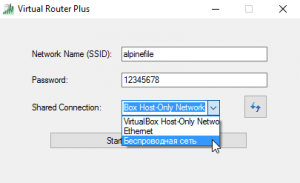





Как запускаю программу “виндовс сразу прекращает работу и устраняет ошибку”. Что посоветуете?
Единственная нормальная прога, которая действительно раздает вайфай – это connectify
Друзья, помогите. Установила все хорошо. при запуске с компьютера, появляется значок на планшете wi-fi синий, то есть все запускается. но через секунду становиться серым и интернет на планшете не появляется. Я уже и в брандмауэре все исключения поставила и в планшете изменила dns1,dns2. ничего не получается, что еще можно сделать, раньше это помогало. заранее спасибо
SSID написал русскими буквами. Мой телефон с WP8 видит имя сети нормально, а на планшете с андроидом имя сети отображается иероглифами. В чём причина ?
Напишите тогда SSID латиницей или цифрами чтобы тот распознавался и там и там, а так конкретно в вашем случае х.з. что может быть, как вариант может версия андройд на планшете старая или ещё по каким-то причинам ваш андройд не дружит с кирилицей…
выдаёт ошибку: Virtual Router Plus could not be started. Supported hardware may not have been found что может быть не так?
дрова на wifi проверь
у меня тоже самое, как решили проблему? или нет?
должен быть USB 3.0, 3.1